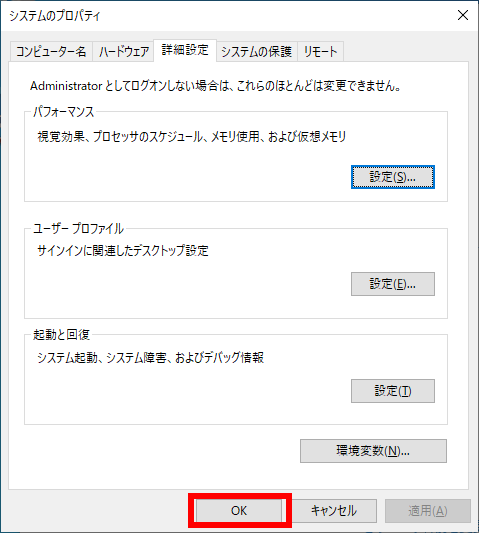- トップカテゴリー > 製品から選ぶ > 小型パソコン(スティック・NUC) > システムエラー発生時に自動で再起動しないよう設定する方法
システムエラー発生時に自動で再起動しないよう設定する方法
| 対象 OS | Windows 11 Windows 10 |
|---|
- カテゴリー :
-
- トップカテゴリー > 症状から選ぶ > 設定・操作の手順
- トップカテゴリー > 製品から選ぶ > デスクトップパソコン
- トップカテゴリー > 製品から選ぶ > ノートパソコン
- トップカテゴリー > 製品から選ぶ > タブレット(Windows)
- トップカテゴリー > 製品から選ぶ > 小型パソコン(スティック・NUC)
回答
はじめに
このFAQについて
このFAQでは、システムエラー発生時に自動で再起動しないよう設定する方法を説明します。
この FAQ は、Windows 11 Pro バージョン 21H2 で作成しています。
バージョン 23H2 も同じ手順であることを確認しておりますが、
表示される手順や画面が異なることがございます。
バージョンの確認手順は、下記のFAQを参照ください。
バージョン 23H2 も同じ手順であることを確認しておりますが、
表示される手順や画面が異なることがございます。
バージョンの確認手順は、下記のFAQを参照ください。
この FAQ は、Windows 10 Pro バージョン 20H2 で作成しています。
バージョン 22H2 も同じ手順であることを確認しておりますが、
表示される手順や画面が異なることがございます。
バージョンの確認手順は、下記のFAQを参照ください。
バージョン 22H2 も同じ手順であることを確認しておりますが、
表示される手順や画面が異なることがございます。
バージョンの確認手順は、下記のFAQを参照ください。
その他の OS
操作手順
システムエラー発生時に自動で再起動しないよう設定する手順
- システムのプロパティを起動します。
- Windows 11
-
- [
 スタート ] を右クリック、 [ システム 」 をクリックします。
スタート ] を右クリック、 [ システム 」 をクリックします。
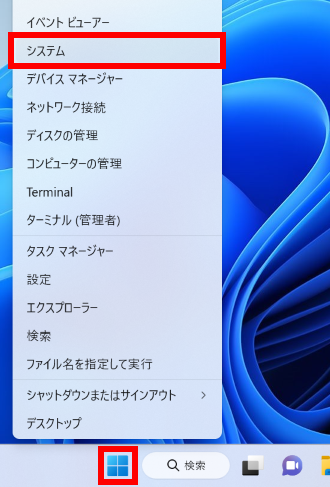
- 「 システム > バージョン情報 」 が表示されます。
[ システムの詳細設定 ] をクリックします。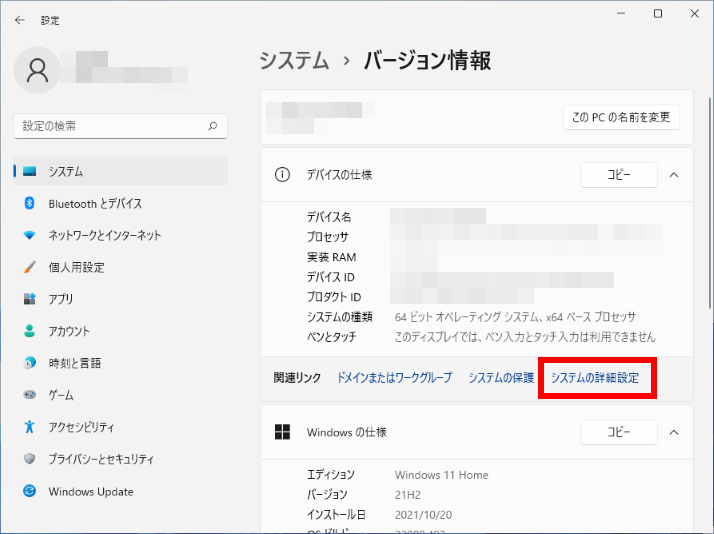
- [
- Windows 10
-
- [
 スタート ] を右クリック、 [ システム(Y) 」 をクリックします。
スタート ] を右クリック、 [ システム(Y) 」 をクリックします。
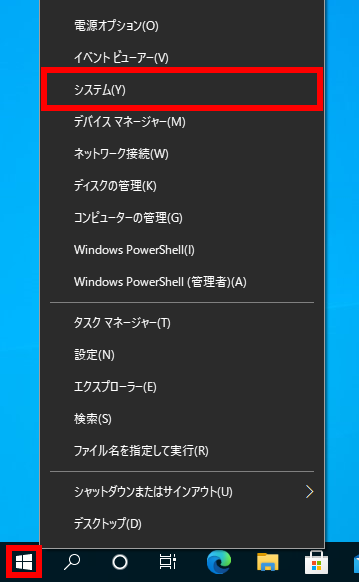
- 「 詳細情報 」 が表示されます。
スクロールダウンし、 [ システムの詳細設定 ] をクリックします。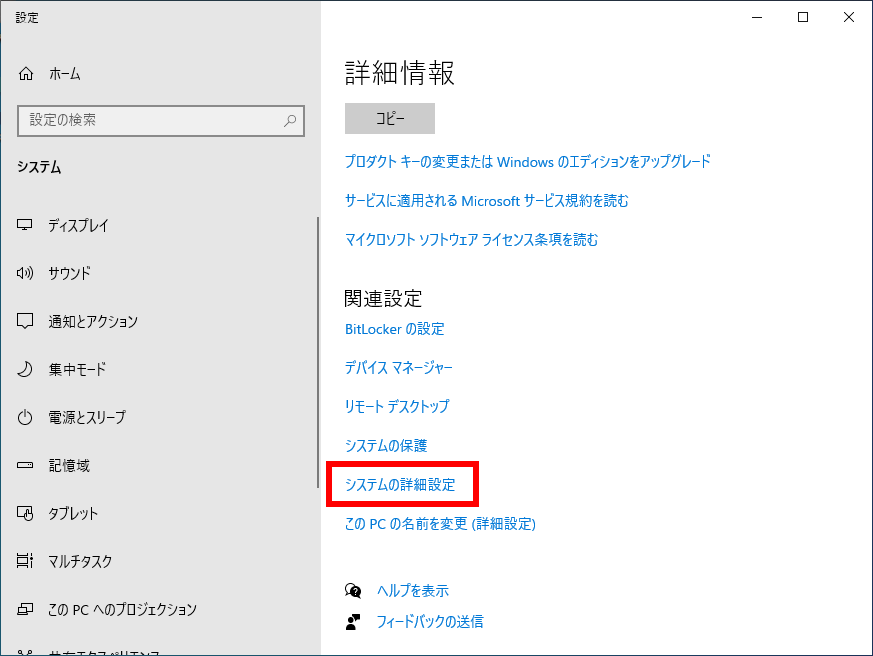
- [
- 「 システムのプロパティ 」 が表示されます。
「 詳細設定 」 タブになっていることを確認し、「 起動と回復 」 欄の [ 設定(T) ] をクリックします。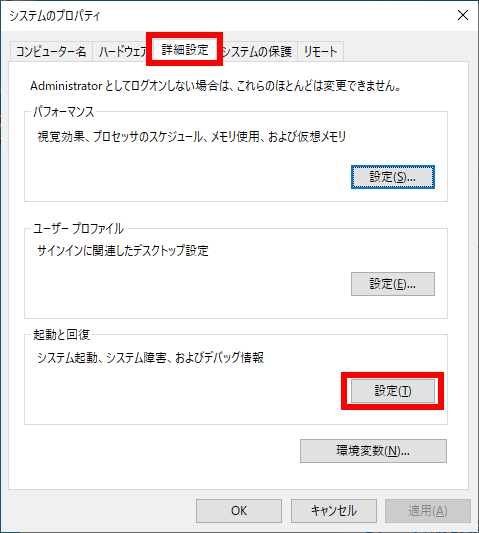
- 「 起動と回復 」 画面が表示されます。
「 システム エラー 」 欄の [ 自動的に再起動する(R) ] のチェックを外し、[ OK ] をクリックします。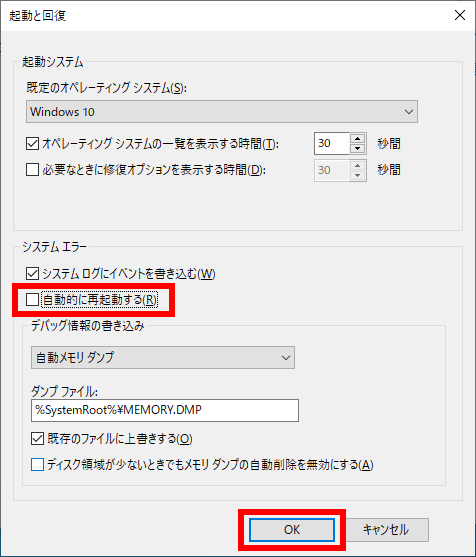
- 「 システムのプロパティ 」 画面に戻ります。
[ OK ] をクリックします。